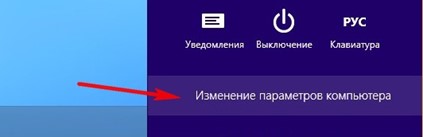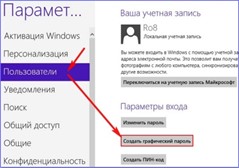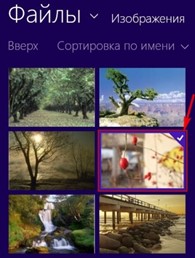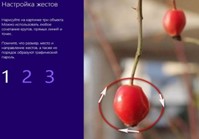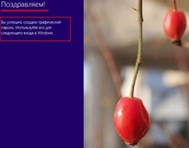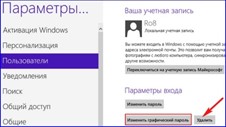Как установить графический пароль (ключ) на Windows 8 и 8.1
В Windows 8 появилась дополнительная функция защиты учетной записи – графический пароль. Хотя основное его применение – планшеты и сенсорные экраны, но нет никаких проблем в том, чтобы применять и для стационарных компьютеров. Только для этого нужно использовать не пальцы, а указатель мыши.
В чем смысл этого нововведения? Используя графический пароль Windows, вы сами выбираете изображение, поверх которого рисуете фигуры – круги, линии или точки. А система запоминает последовательность, направление, начальные и конечные точки фигур. При последующем вводе жесты анализируются и сравниваются с теми, что были введены при настройке.
Если тип жеста не совпадает, например, вместо точки введена линия, то проверка подлинности не будет успешна. Если же тип жестов совпадает, то рассматривается степень их отличия от введенных ранее. На основании этого делается вывод о прохождении проверки подлинности.
Преимущества:
- Сложно расшифровать;
- в то же время удобно вводить;
- и просто запомнить.
Но этот способ защиты не отменяет другие – PIN-код, распознавание лица и графический ключ по-прежнему актуальны. Если при попытке войти в систему с помощью графического пароля будет сделано подряд пять некорректных вводов, то Windows предложит ввести буквенно-цифровой.
Как установить графический пароль на Windows 8 через параметры
Некоторые пользователи задаются вопросом: как поставить графический пароль в Windows 8? А сделать это просто.
- Сначала нажмите сочетание клавиш Win+I. Появится меню, в котором отыщите и нажмите «Изменение параметров компьютера».
Нужно нажать Win+I для того чтобы попасть в меню изменения параметров компьютера
- Теперь в «Параметры» нужно нажать на «Пользователи», справа будет кнопка «Создать графический пароль».
- Нажав на нее, вы увидите запрос системы о текущем пароле. После его ввода приступайте к созданию графического. Если обычного кода защиты нет, нужно создать в первую очередь его.
- Теперь выбирайте изображение, нажав «Выбор картинки».
Нужно выбрать картинку для активации защиты компьютера
- Вы вправе выбрать понравившиеся картинки паролей, но удобнее использовать с четкими углами, линиями и выделяющимися элементами.
- Нажмите «Открыть». А теперь самый ответственный момент – создание графического пароля. Для этого поверх картинки рисуйте круги, линии, точки. Пример на картинке с красными ягодами: сначала нарисуйте окружность на большой ягоде.
Это первый шаг. На втором рисуется окружность на маленькой ягодке.
И на последнем, третьем шаге, нарисуйте прямую линию по направлению ветки. Выбирайте такие жесты, которые вам нравится и легко запомнить.
- Теперь подтвердите, нарисовав все то же во второй раз.
- Если все прошло успешно и графический пароль на Windows 8 создан, вы увидите такое сообщение:
Осталось только нажать «Готово», и в следующий раз вход в операционную систему будет с запросом графического пароля. Если вы его забыли, то используйте буквенно-цифровой, нажав на кнопку «Использовать пароль». Она будет появляться при каждом входе в Windows.
Недостатки графического ключа на Windows 8 и 8.1
Перед тем, как установить графический пароль на Windows 8, нужно знать, что он имеет свои подводные камни. Серьезная защита, которая, как кажется, обеспечивается такого рода кодом, на деле оказывается не такой уж серьезной. Что это означает?
Графическим паролем можно пренебречь, нажав кнопку «Использовать пароль», и ввести буквенно-цифровой.
При регулярном использовании на сенсорном экране остаются отпечатки, так что рассмотреть его не составит труда. А последовательность и направление жестов можно отгадать интуитивно. Да и подсмотреть код при вводе, а, точнее, рисовании, не составит труда для заинтересованного человека. Набор жестов гораздо легче запомнить и воспроизвести, чем набор символов, отображающихся на экране закодированными.
Если использование графического пароля оказалось неудобным, и возникла необходимость удалить его, то сделать это можно следующим образом: рядом с кнопкой «Графический пароль» нажать «Удалить». Кроме того, есть возможность его заменить, нажав соответствующую кнопку. Windows предложит выбрать другую картинку, а затем пройти процедуру по созданию нового кода защиты. Проделав необходимые шаги, нажмите кнопку «Готово».
Нужно понимать, что графический пароль – это не более чем альтернативный вариант входа в систему. Но возлагать на него большие надежды в отношении обеспечения безопасности компьютера нельзя. Теперь вы знаете, как поставить графический пароль или ключ. Если остались вопросы, задаем.